OSX 安装方法
第一步
登录 http://www.phpstorm-themes.com/ 下载你需要的主题文件
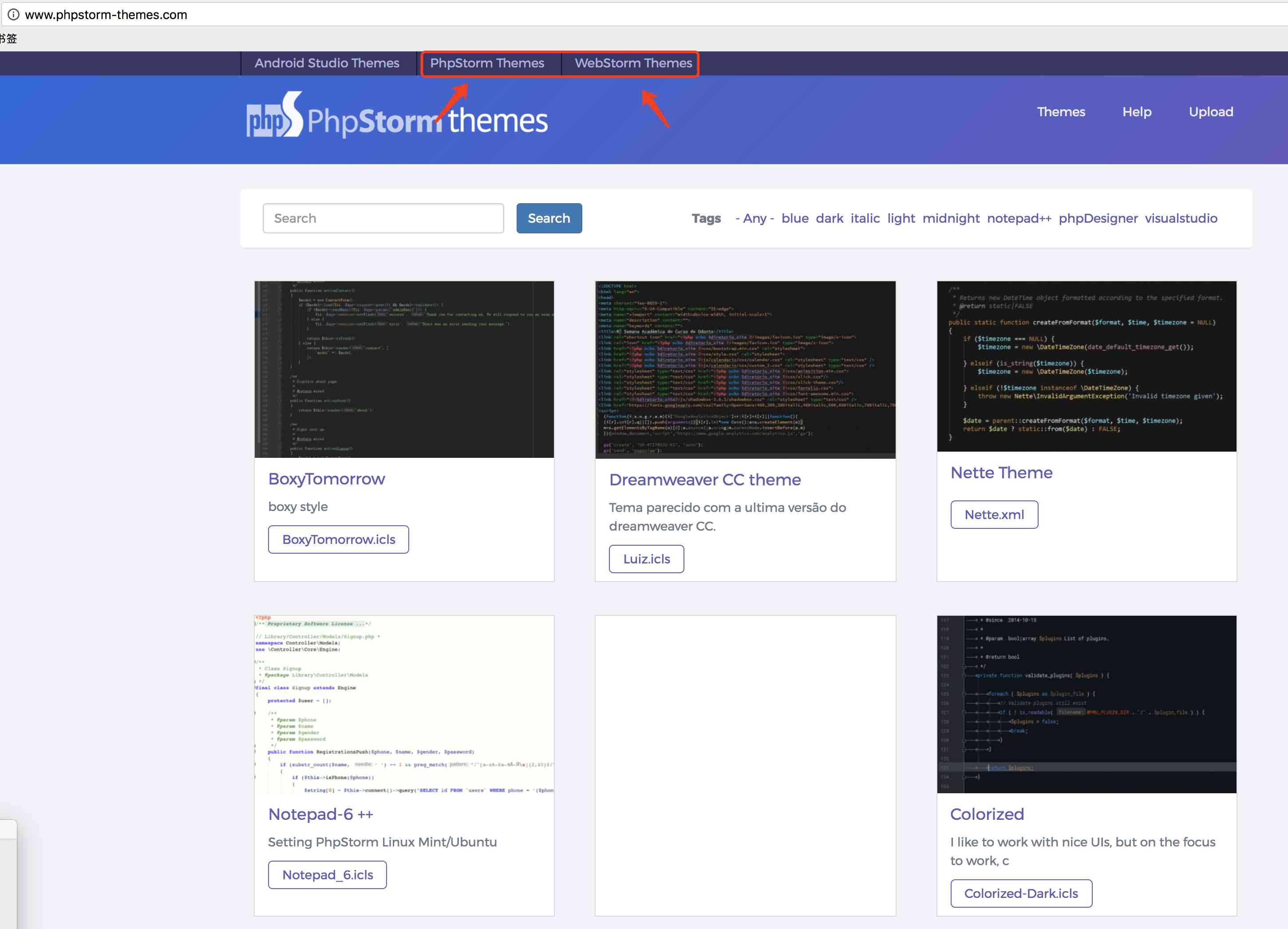
第二步
点击下载,保存在桌面备用
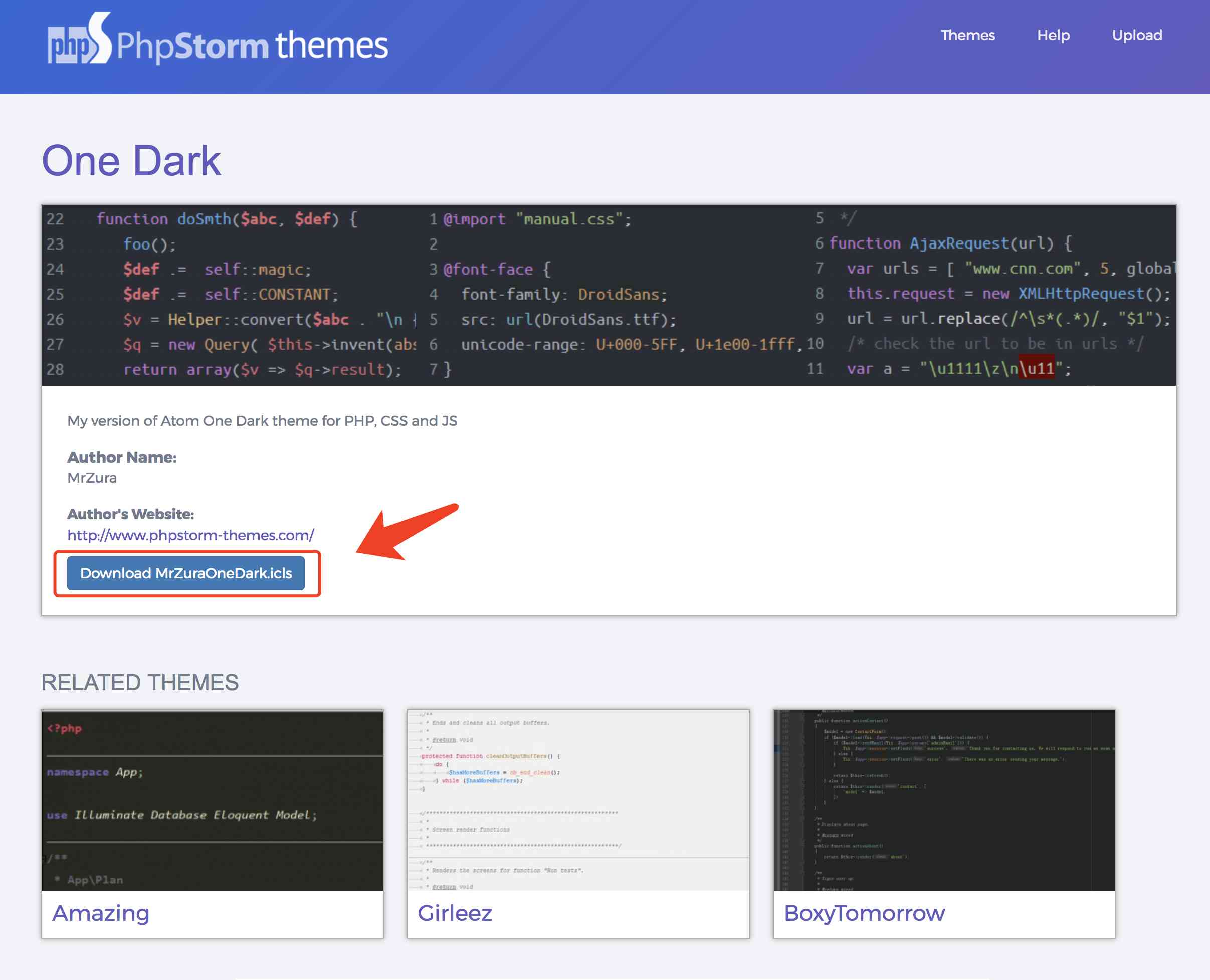
第三步
方法一:
点击桌面,使用 shift+command+G 输入: ~/Library/Preferences 然后点击 前往,找到对应的 <软件名版本号>/colors/ ,将下载的 .icls 或者 .xml 文件,粘贴到此文件夹后,重启 PhpStorm 或者 WebStorm 。
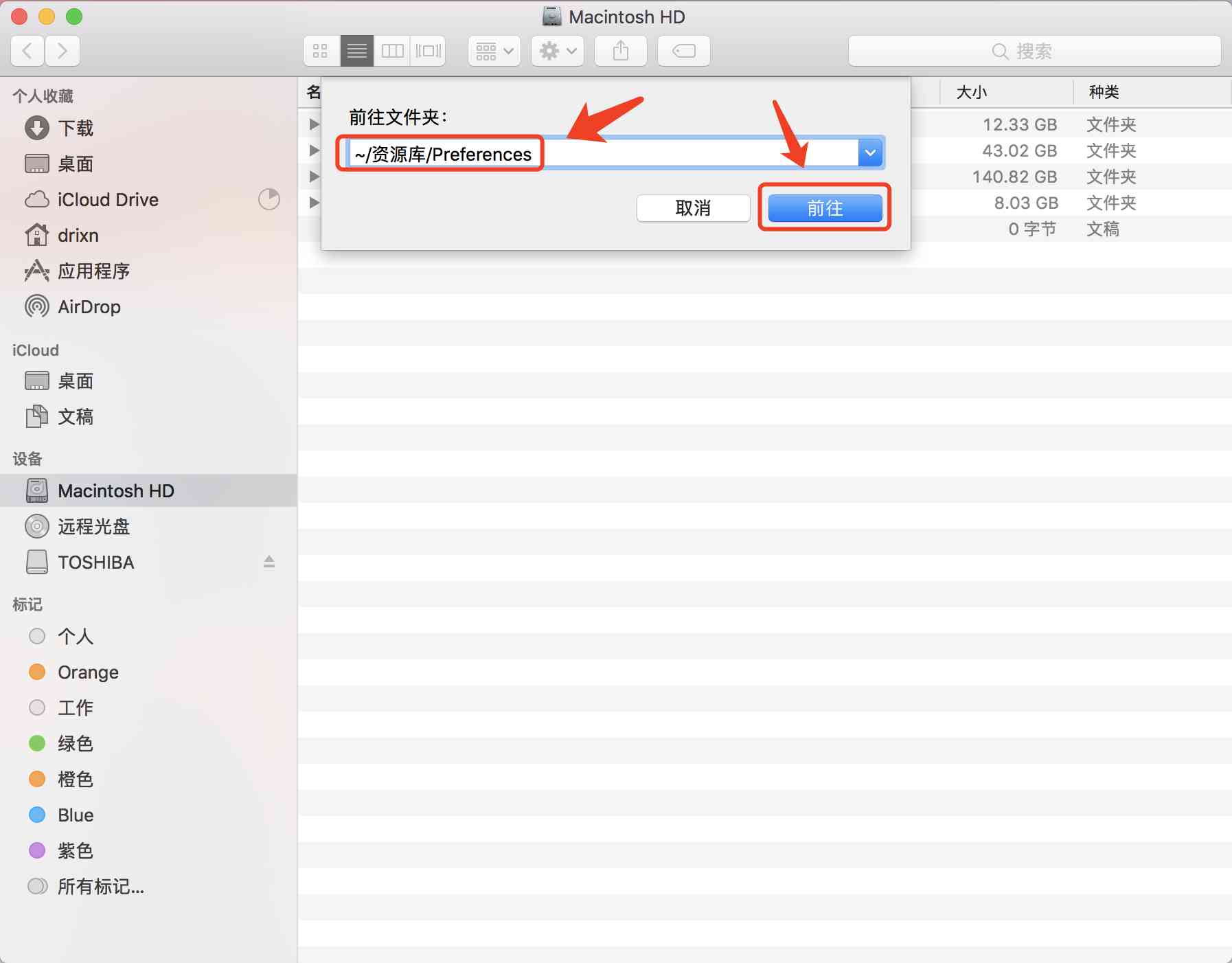
或者
打开资源管理类软件定位到
~/Library/Preferences/<软件名版本号>/colors/ ,将下载的 .icls 或者 .xml 文件,粘贴到此文件夹后,重启 PhpStorm 或者 WebStorm 。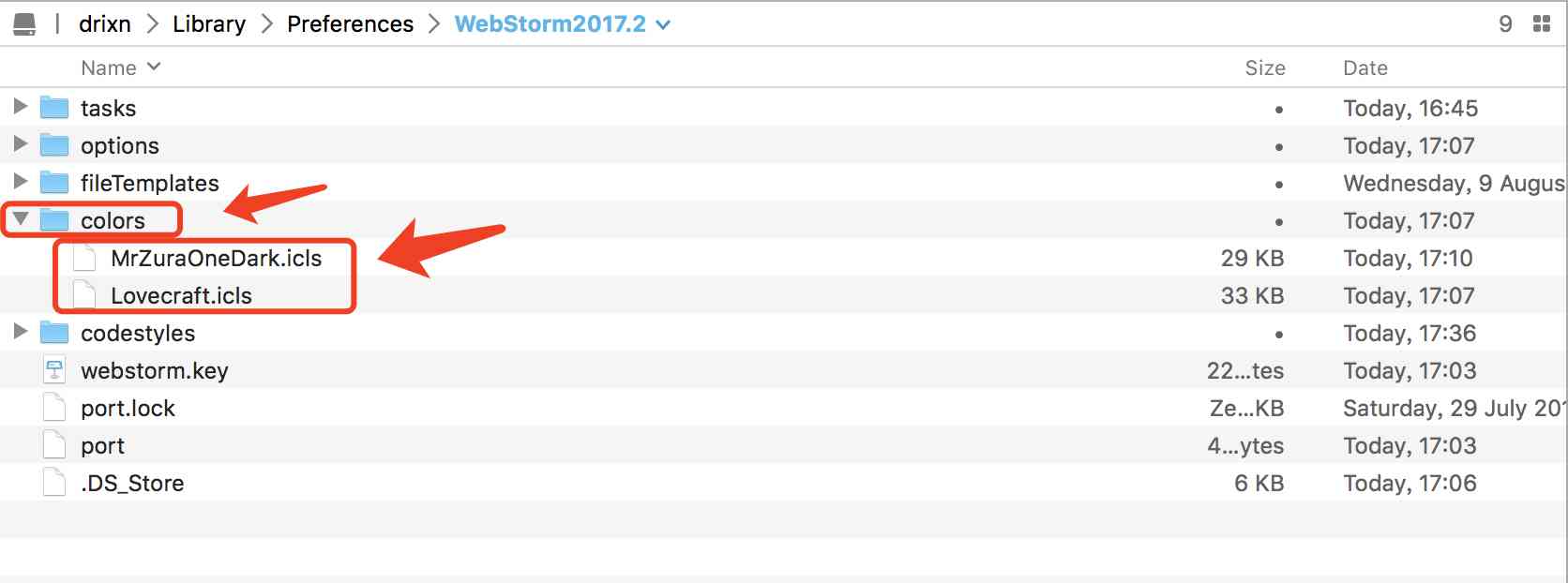
第四步
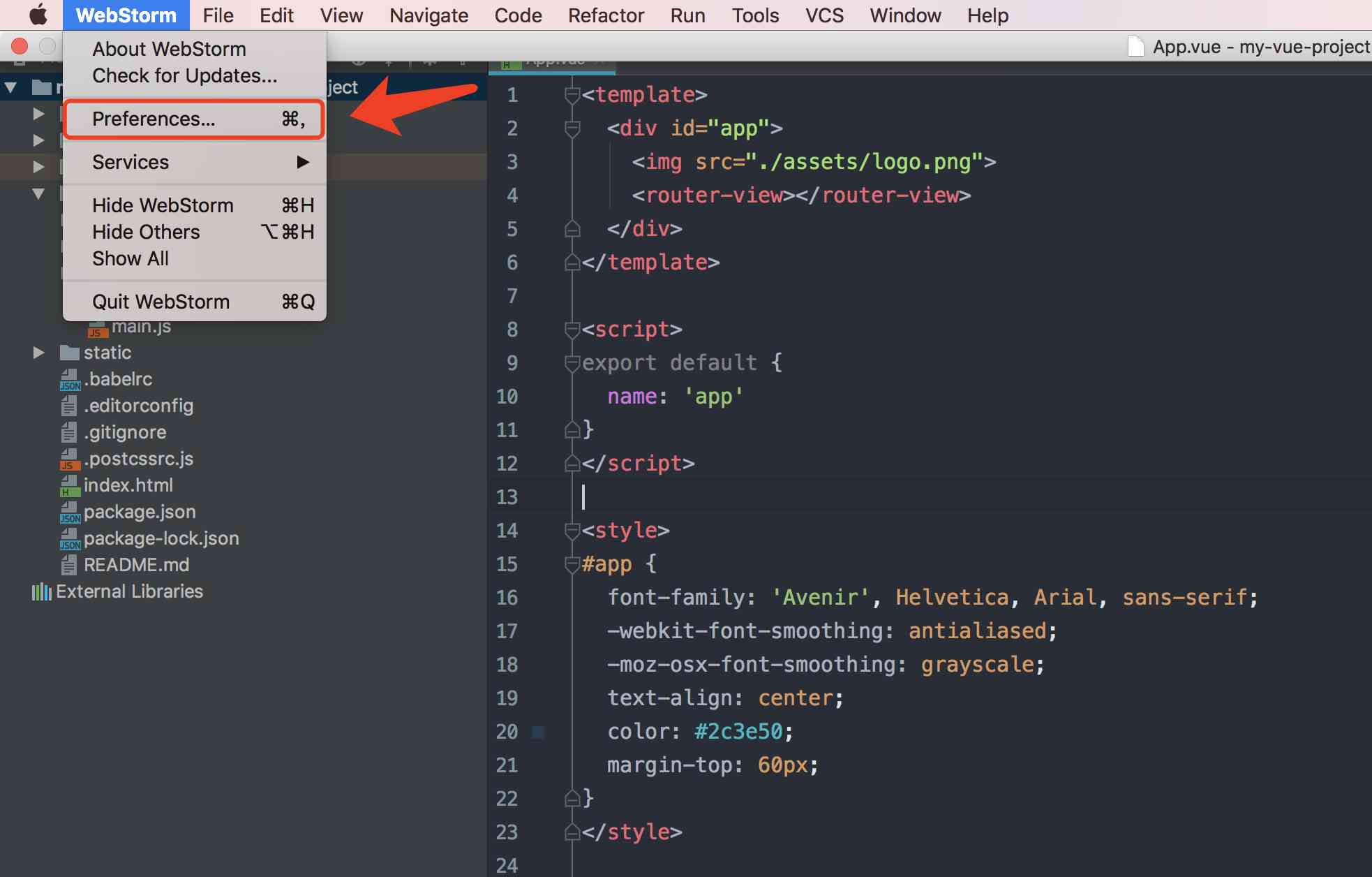

方法二:
如图所示,依次点击 Settings > Editor > Colors & Fonts 然后点击齿轮,再点击 Import Scheme... 定位到第二步下载的主题文件,然后先择导入即可。
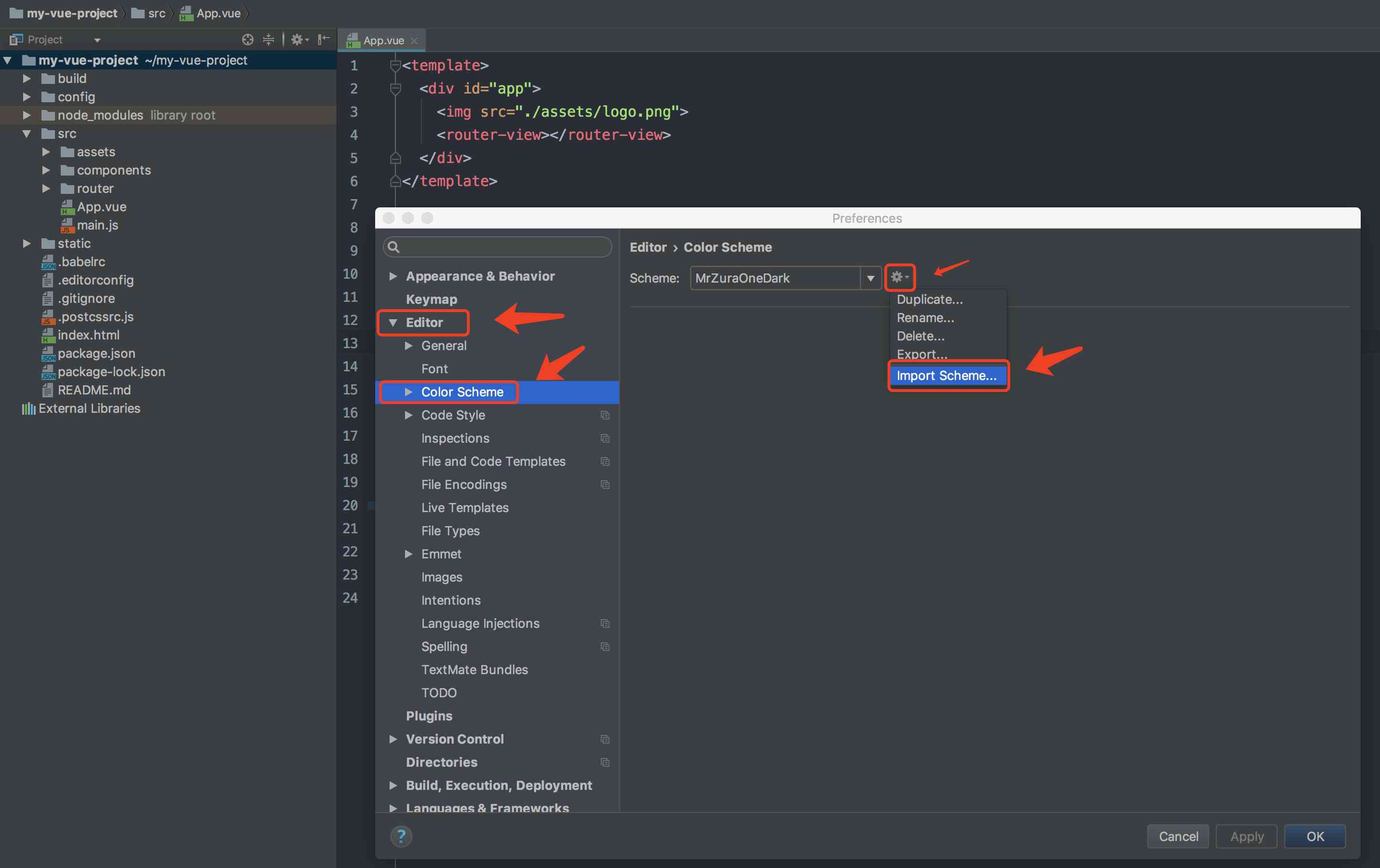
Windows 安装方法
第一步
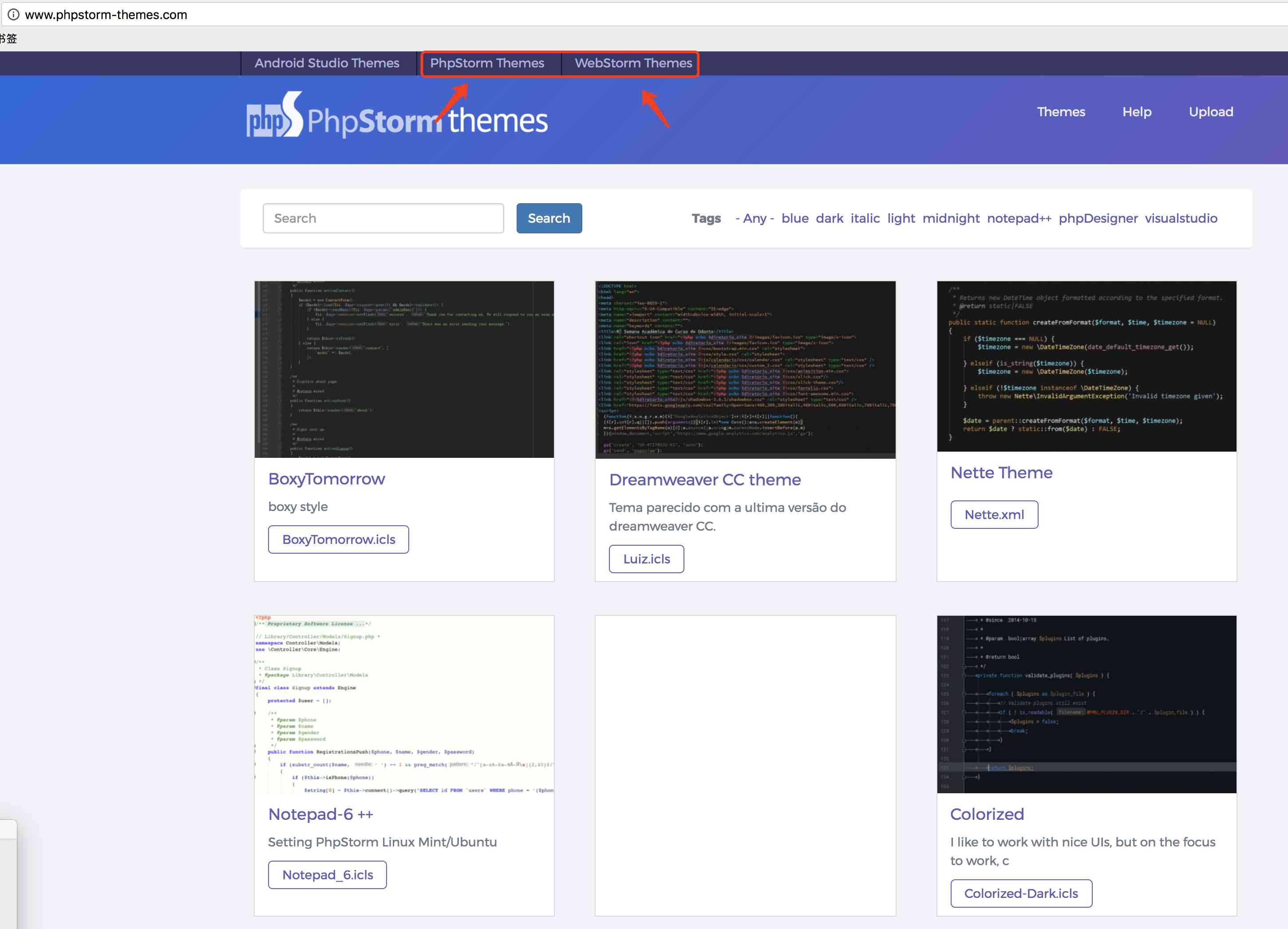
第二步
点击下载,保存在桌面备用
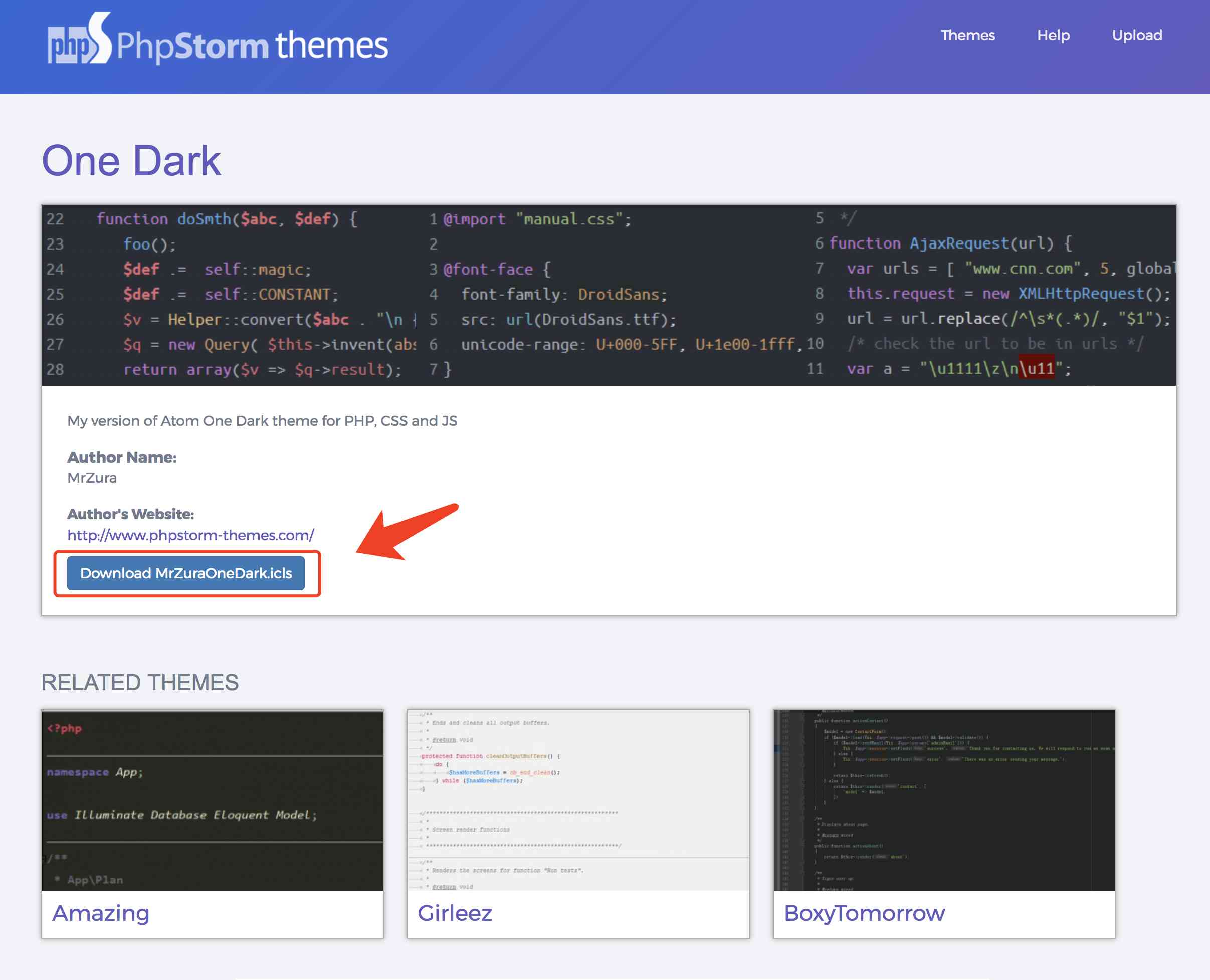
第三步
将下载的 .xml 文件,粘贴到 C:/Users/USERNAME/.<Product>/config/colors 目录下,然后重启 PhpStorm 或者 WebStorm 。
第四步
打开 PhpStorm 或者 WebStorm 依次点击 File > Settings > Editor > Colors & Fonts 选择上一步添加的主题即可
Linux 安装方法
第一步
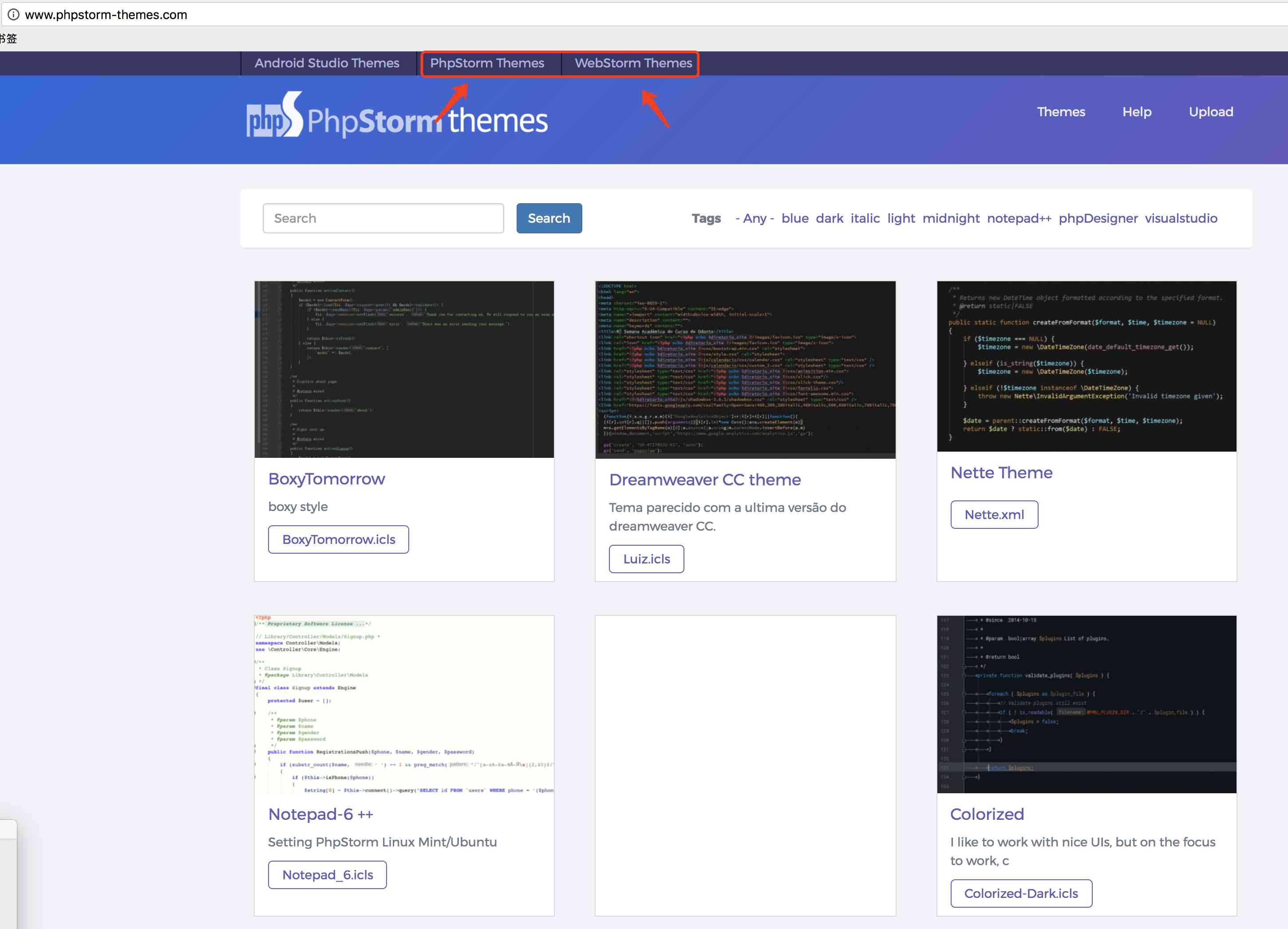
第二步
点击下载,保存在桌面备用
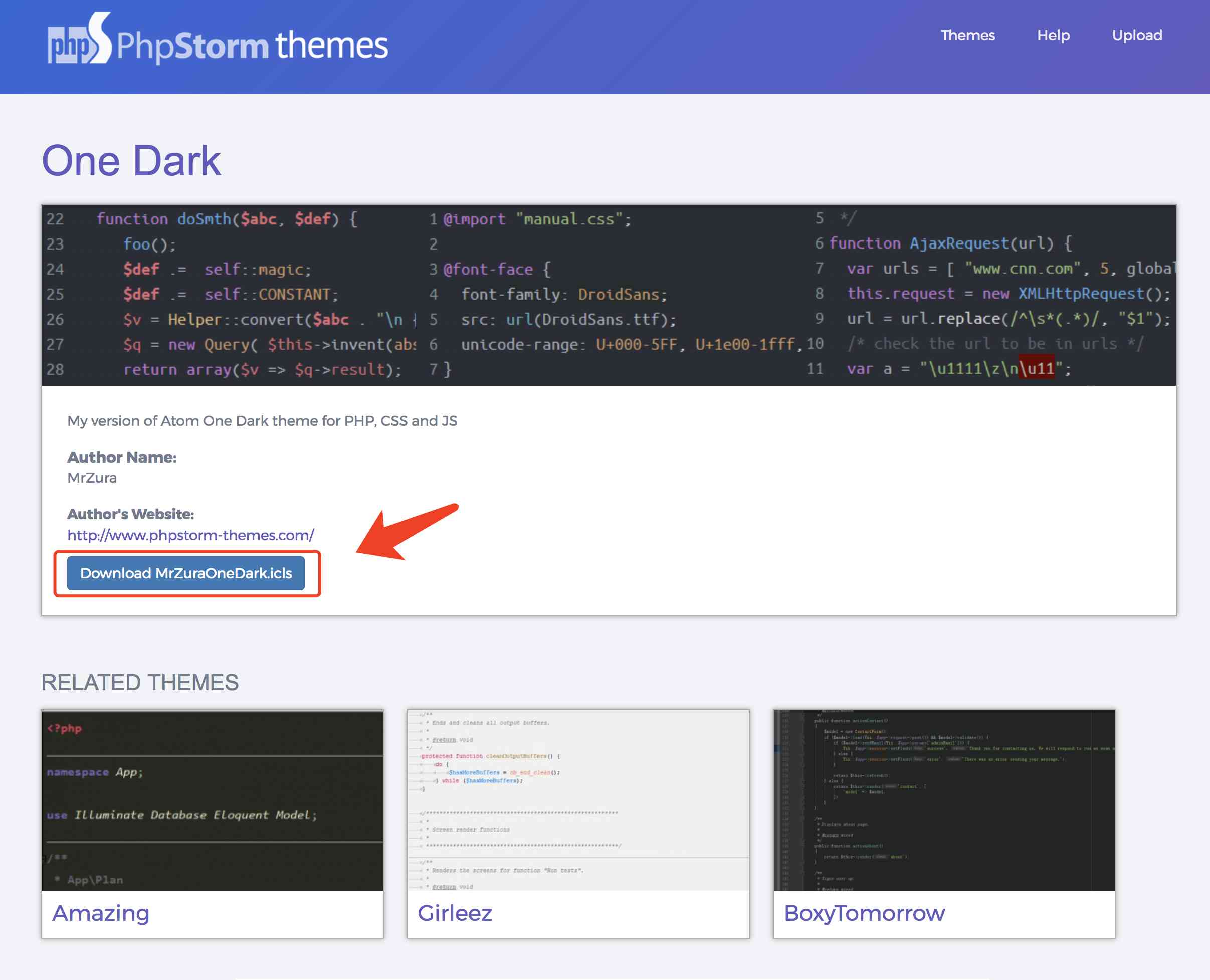
第三步
将下载的 .xml 文件,粘贴到 ~/.<Product>/config/colors/ 目录下,然后重启 PhpStorm 或者 WebStorm 。
第四步
打开 PhpStorm 或者 WebStorm 依次点击 File > Settings > Editor > Colors & Fonts 选择上一步添加的主题即可
© 版权声明
文章版权归作者所有,未经允许请勿转载。
THE END






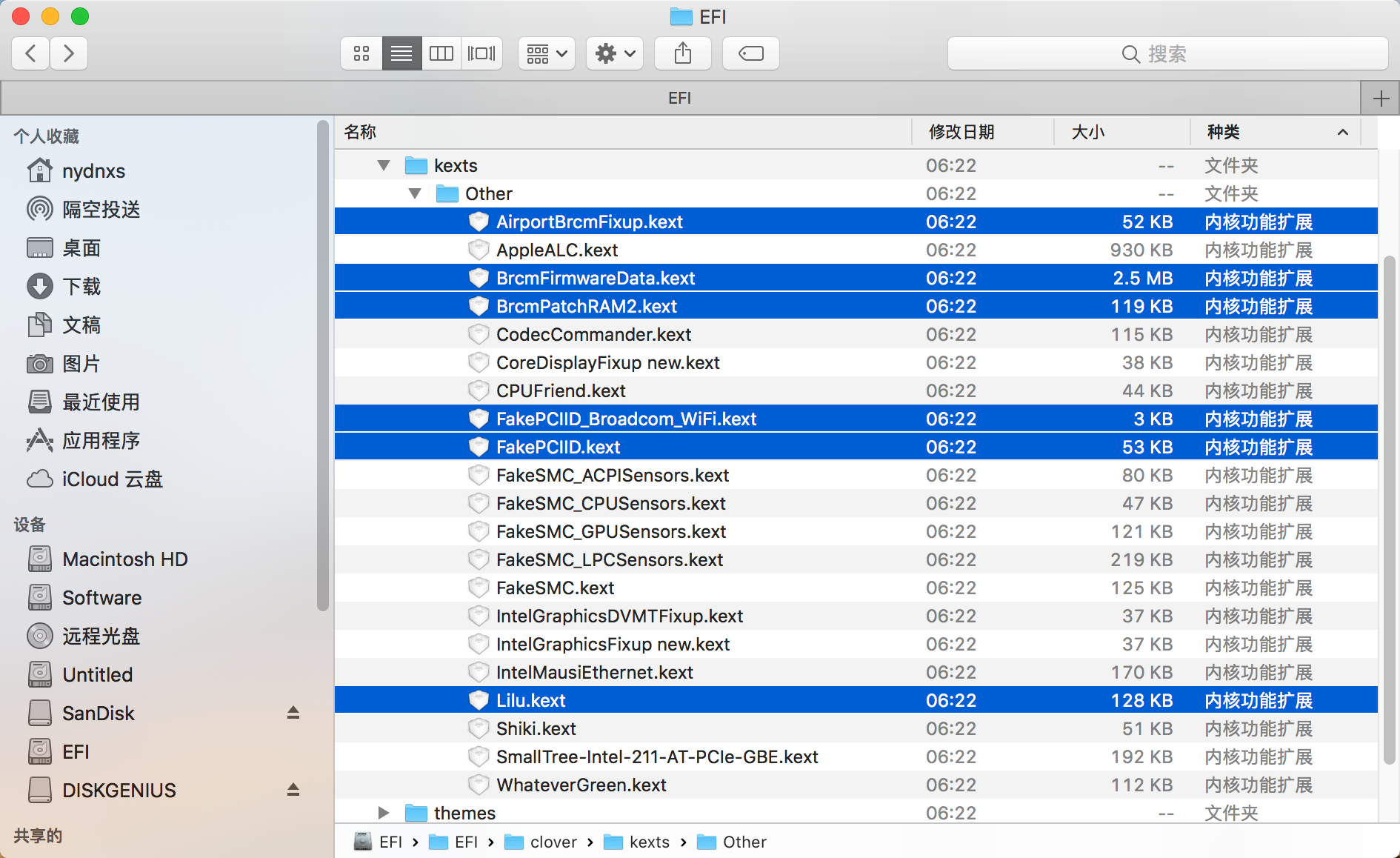

暂无评论内容